Mainos
Valokuvien muokkaamiseen liittyy yleensä paljon toistuvia prosesseja, varsinkin kun työskentelet suuren kuva-albumin kanssa. Jos haluat halutessasi selata skriptejä, voit automatisoida joitain näistä toiminnoista GIMP: n avulla säästääksesi aikaa ja vaivaa.
Komentosarja Pythonilla 10 perustason Python-esimerkkiä, jotka auttavat sinua oppimaan nopeastiTämä python-perusesimerkkien artikkeli on tarkoitettu niille, joilla on jo jonkinlaista ohjelmointikokemusta ja jotka haluavat yksinkertaisesti siirtyä Pythoniin mahdollisimman nopeasti. Lue lisää GIMP: ssä ei ole helppoa, mutta se on erittäin palkitsevaa, jos olet valmis oppimaan köydet. Tässä on miten pääset alkuun muutamalla erittäin peruskoodilla.
Python-skriptin luominen
Ennen kuin aloitamme projektimme aloittamisen tosissamme, meidän on luotava perusta. Avaa ensin tekstieditori ja kopioi ja liitä sitten alla oleva koodi:
#! / usr / bin / python from gimpfu import * def first_plugin (timg, siirrettävä): tulosta "Hei, maailma!" rekisteröidy ("hello_world", "Esittää terve, maailma! viesti "," Esittää terve, maailma! viesti "," Brad Jones "," Brad Jones "," 2017 ","
/ Kuva / Hei, maailma! "," RGB *, HARMA * ", [], [], ensimmäinen_laajennus) main () Tässä on lyhyt kuvaus siitä, mitä siellä tapahtuu. Kaksi ensimmäistä riviä alustavat skriptin ja antavat meille pääsyn hyödyllisiin kirjastoihin. Seuraava osa koodista def ensimmäinen_laajennus sisältää ohjeet, jotka annamme GIMP: lle. Sanaa seuraavat tiedot ilmoittautua on kaikki mitä GIMP: n on tiedettävä laajennuksestamme.
Nämä tiedot on annettava GIMP: lle skriptin rekisteröimiseksi:
- Nimi: komennon nimi (esim. Hei maailma)
- Hämärtää: lyhyt kuvaus komennosta (esim. Esittelee Hei, maailma! viesti)
- Ohje: näytettävä ohjeviesti (esim. Esittelee Hei, maailma! viesti)
- Kirjoittaja: komentosarjan luonut henkilö (esim. Brad Jones)
- Tekijänoikeus: tekijänoikeuksien haltija (esim. Brad Jones)
- Päivämäärä: skriptin luontipäivä (esim. 2017)
- Tunniste: tapa, jolla skriptiin viitataan valikossa (esim.
/ Kuva / Hei, maailma! ) - Parametrit: lisäosaan liitetyt parametrit (esim. [] - ei mitään tässä tapauksessa)
- Tulokset: Tulokset laajennuksesta (esim. [] - ei mitään tässä tapauksessa)
- Toiminto: nimi, jota käytetään viittaamaan koodissamme olevaan toimintaan (esim. first_plugin)
Viimeinkin meidän on soitettava main ().
Tallenna skripti ja valitse Kaikki tiedostot alkaen Tallenna tyypiksi pudota alas. Muista sisällyttää .py-laajennus tiedostonimeesi.
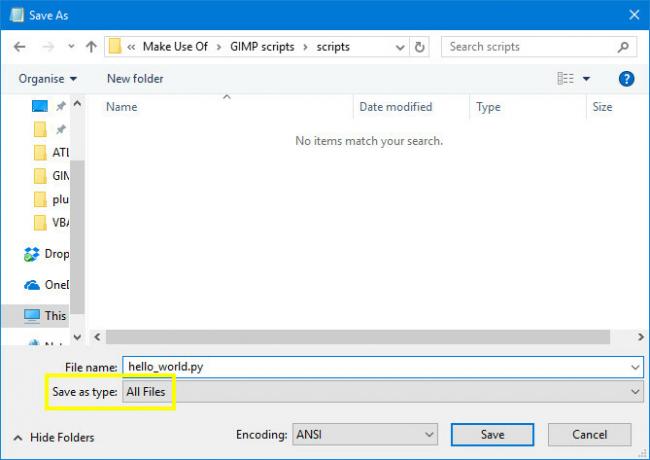
Sijoita tämä tiedosto seuraavaksi GIMP: n laajennuskansioon, joka löytyy Windowsista osoitteesta Ohjelmatiedostoja > GIMP 2 > lib > Linkuttaa > 2.0 (tai ~ \ Kirjasto \ Sovellustuki \ GIMP \ 2.8 \ skriptit Macissa). Sinä voit tarvita järjestelmänvalvojan oikeudet Kuinka luoda varmuuskopio järjestelmänvalvojan tili Windows 10: ssäKun sinulla on toinen järjestelmänvalvojan tili tietokoneellasi, on helpompaa palauttaa omat salasanasi, jos unohdat sen. Tässä on helppo tapa luoda sellainen. Lue lisää tehdä niin.
Alusta GIMP ja avaa Kuva valikko. Sinun pitäisi nähdä Hei, maailma! oikeassa alareunassa.
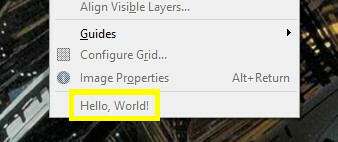
Nyt meidän on aika tehdä skriptistämme hieman hyödyllisempi.
Jotkin toiminnallisuudet
Nyt kirjoitamme käsikirjoituksemme uudelleen niin, että se todella tekee jotain käytännöllistä. Avaa tekstitiedosto uudelleen ja kopioi ja liitä seuraava koodi:
#! / usr / bin / env python gimpfu-tuonnista * def test_script (mukautettu teksti, kirjasin, koko): img = gimp. Kuva (1, 1, RGB) kerros = pdb.gimp_text_fontname (img, ei mitään, 0, 0, mukautettu teksti, 10, tosi, koko, PIXELS, fontti) img.resize (kerros.leveys, kerros.korkeus, 0, 0) Linkuttaa. Näytä (img) gimp.displays_flush () -rekisteri ("python_test", "TEST", "TEST", "Brad Jones", "Brad Jones", "2017", "TEST", "", [(PF_STRING, "mukautettu teksti) ", "Tekstimerkkijono", "Komentosarja on kätevä!"), (PF_FONT, "fontti", "Fontti", "Sans"), (PF_SPINNER, "koko", "Fonttikoko", 100, (1, 3000, 1) ),], [], test_script, menu ="/ Tiedosto / Luo ") main () Tämä on vähän monimutkaisempi kuin Hello, World! skripti, mutta sen rakenne on hyvin samanlainen. Ensin luomme kuvan.
img = gimp. Kuva (1, 1, RGB)Sitten lisäämme tekstin käyttäjän toimittamien parametrien perusteella.
kerros = pdb.gimp_text_fontname (img, ei mitään, 0, 0, mukautettu teksti, 10, tosi, koko, PIXELS, fontti)Seuraavaksi muutamme kuvan kokoa tekstin koon mukaan.
img.resize (kerros.leveys, kerros.korkeus, 0, 0)Lopuksi sanomme, että GIMP näyttää kuvan näytöllä.
Linkuttaa. Näyttö (img) gimp.displays_flush ()Ainoa jäljellä oleva tehtävä on lisätä GIMP: n tarvitsemat rekisteröintitiedot lisäämällä joitain parametriasetuksia, joita emme sisällyttäneet aikaisemmin.
[(PF_STRING, "mukautettu teksti", "tekstimerkkijono", "Komentosarja on kätevä! '), (PF_FONT," fontti "," Fontti "," Sans "), (PF_SPINNER," koko "," Fonttikoko ", 100, (1, 3000, 1)),],Tallenna tämä samalla tavalla kuin pelasimme Hei, Maailma! komentosarjan, siirrä se laajennuskansioon ja käynnistä GIMP uudelleen. Suunnata tiedosto > Luoda > TESTATA kokeilla laajennusta.
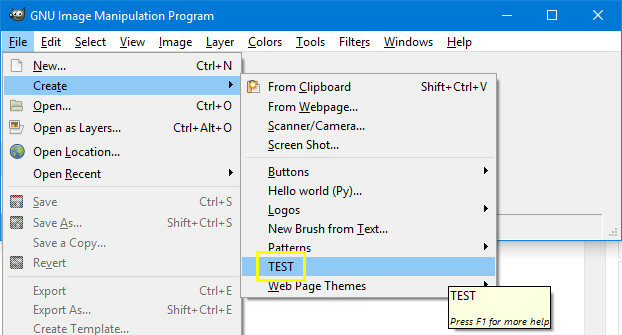
Näet ikkunan, jossa voit asettaa erilaisia parametreja.
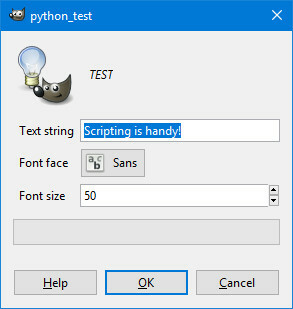
Klikkaus kunnossa ja luot kuvan, joka näyttää tällaiselta.
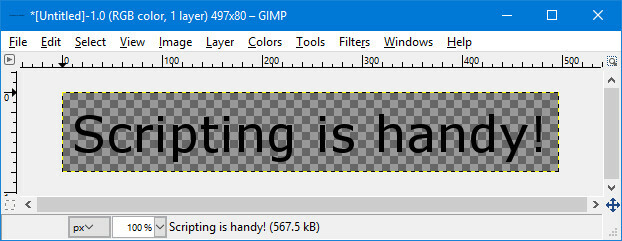
Tämä osoittaa, kuinka voit käyttää komentosarjoja GIMP: ssä automatisoida prosessi 5 resurssia Excel-makroille laskentataulukoiden automatisoimiseksiEtsitkö Excel-makroja? Tässä on viisi sivustoa, jotka ovat saaneet etsimäsi. Lue lisää koostuu useista eri toiminnoista. Kirjoitetaan nyt skripti, joka tekee muutoksia jo avoimeen kuvaan.
Kerroksen kääntäminen
Kun olet tyytyväinen skriptaus Pythonilla Kokeile Python-selaintasi näillä ilmaisilla interaktiivisilla kuoreillaOlitpa läpi näitä Python-esimerkkejä tai tarkistamassa taulukkojen ja luetteloiden perusteet, voit testata koodin suoraan selaimessasi. Tässä ovat parhaat löytämämme Python-tulkit. Lue lisää GIMP: ssä voit automatisoida kaikenlaisia kuviasi parannuksia. Aloitamme kuitenkin mahdollisimman yksinkertaisesti toteuttamalla komentosarjan, joka kääntää nykyisen kerroksen värit.
Aloita avaamalla tekstieditori uudelleen ja kopioimalla ja liittämällä seuraava komentosarja:
#! / usr / bin / env python gimpfu-tuonnista * def invert_current_layer (img, layer): pdb.gimp_invert (layer) register ( "python_fu_invert_current_layer", "Käänteinen kerros", "Käännä värit nykyisessä kerroksessa", "Brad Jones", "Brad Jones", "2017", "/ Suodattimet / Mukautettu / Käännä nykyinen kerros "," * ", [], [], käänteinen_virta_kerros) pää () Tämä johtuu aiemmin luomasta käsikirjoituksesta. Pari ensimmäistä koodiriviä luo joitain perustaa, ja viimeiset useita rivejä huolehtivat rekisteröinnistä. Tässä on tärkeä osa:
def invert_current_layer (img, kerros): pdb.gimp_invert (kerros)Määrittelemme prosessiamme, kerromme GIMP: lle, mihin komponentteihin aiomme viitata, ja sitten käytämme pdb.gimp_invert ohjata ohjelmaa säätämään värejä. Tallenna tämä .py-tiedostomuodossa, lisää se laajennuskansioon ja avaa sitten GIMP tarkistaaksesi, että se toimii.
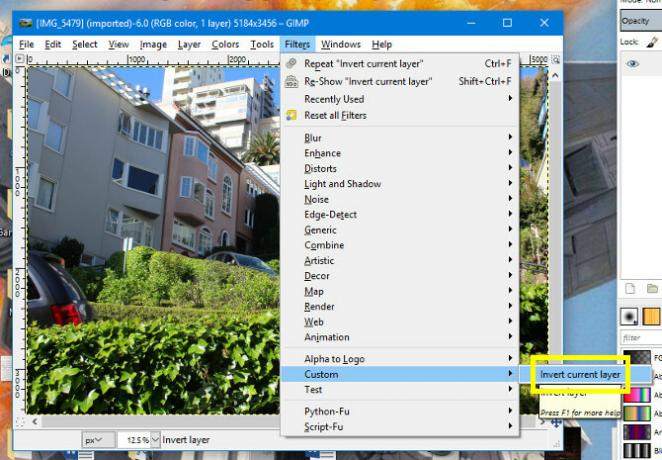
Navigoida johonkin Suodattimet > Mukautettu > Käännä nykyinen kerros.
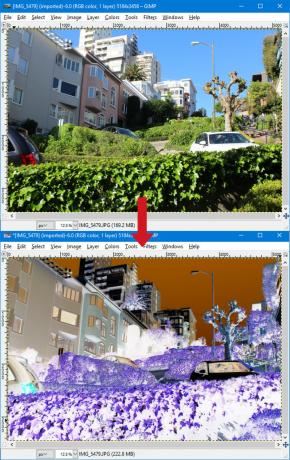
Sinun pitäisi saada samanlainen tulos kuin yllä. Tietenkin, on jo suhteellisen helppoa suorittaa käänteinen toiminta GIMP: ssä, mutta tämä on vain lähtökohta. Hienoa omien kirjoitusten kirjoittaminen 10 Palkitseminen ohjelmointiin tai komentosarjoihin liittyviä harrastuksiaMillaisia ohjelmointeja ja / tai komentosarjoja voi tehdä, joihin ei liity suuryrityksiä tai sopimussuhteisia asiakkaita? Tässä on useita ideoita, joita voit alkaa tutkia heti. Lue lisää on, että voit luoda jotain, joka on täysin räätälöity sinulle.
Seuraavat vaiheet GIMP-komentosarjoissa
Kun olet ymmärtänyt komentosarjojen perusteet GIMP: ssä, on aika aloittaa kokeilu. Ajattele millaisia prosesseja teet paljon ja niin olisi hyödyllinen automatisoida 7 päivittäistä tehtävää, joita et tiennyt voivan automatisoida muutamassa minuutissaVoit automatisoida monia asioita, jotka säästää aikaa ja antavat sinun keskittyä muihin asioihin. Annamme sinulle seitsemän asiaa, jotka voit automatisoida heti oikeilla työkaluilla. Lue lisää . Sitten tulee hankala osa: selvittää, kuinka koodia käytetään näiden ideoiden toteuttamiseen.
Onneksi GIMP voi tarjota apua. Navigoida johonkin Ohje> Menettelyselain ja pääset luetteloon kaikista käyttämistäsi menettelyistä.
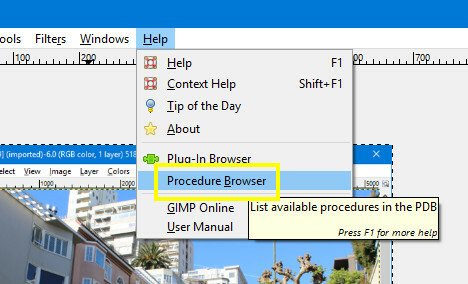
Proseduuriselain ei vain luettele itse menettelyjä, vaan antaa myös tietoja siitä, mitä parametreja sinun on annettava koodiin.
Voit selata koko toimenpideluetteloa tai rajata kenttää hakupalkilla. Lisää sitten proseduurin nimi ja parametrit komentosarjaasi.
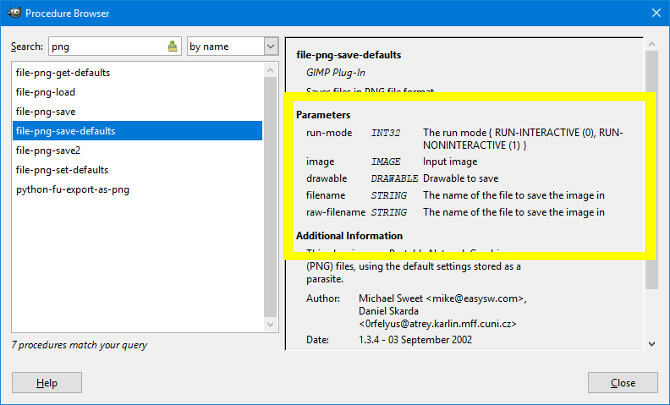
Nämä tiedot ovat arvokkaita, kun työskentelet komentosarjojesi kanssa. Aloita yksinkertaisilla juttuilla, ja ennen kuin tiedät sen, sinun on tehtävä todella hyödyllisiä automatisoituja prosesseja!
Tarvitsetko apua komentosarjojen tekemisessä GIMP: n kanssa? Vai onko sinulla kärki, jonka haluat jakaa muiden käyttäjien kanssa? Joko niin, miksi et liity keskusteluun alla olevassa kommenttiosassa?
Kuvalainat: Volkova Vera / Shutterstock
Englantilainen kirjailija, joka asuu tällä hetkellä Yhdysvalloissa. Löydä minut Twitteristä @radjonzen kautta.

